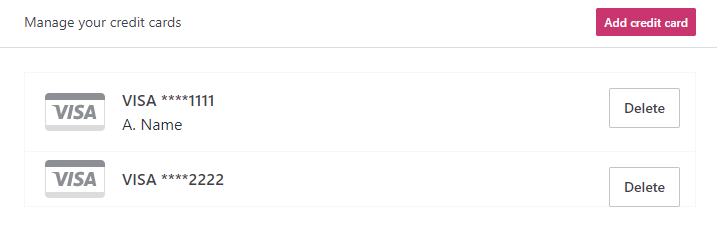В этом руководстве рассматриваются способы оплаты тарифного плана WordPress.com, домена и других наших услуг.
В этом руководстве
Оплатить покупки на WordPress.com можно следующими способами:
- всеми основными кредитными и дебетовыми картами;
- PayPal (в поддерживаемых странах);
- Apple Pay (на поддерживаемых устройствах);
- Google Pay (на поддерживаемых устройствах).
- В некоторых странах поддерживаются дополнительные способы оплаты, перечисленные ниже.
- Бельгия: Bancontact
- Бразилия: Pix
- Китай: Alipay, WeChat Pay
- Германия: Giropay
- Нидерланды: iDEAL
- Польша: Przelewy24 (P24)
Вам будут автоматически показаны способы оплаты, доступные в вашем регионе. Если способ оплаты не отображается во время оформления заказа, значит, он не поддерживается.
Вы можете платить с помощью любой кредитной или дебетовой карты, которая поддерживает платежи через Интернет на международном уровне, в том числе через цифровые банки, такие как Jenius и Jago.
Мы не принимаем:
- чеки;
- наличные;
- заказы на покупку или денежные переводы;
- любые платежи, отправляемые по почте;
- платежи посредством телефона.
В настоящий момент мы принимаем платежи в перечисленных ниже валютах.
Список поддерживаемых валют (щёлкните, чтобы развернуть)
- USD (доллары США)
- EUR (евро)
- AUD (австралийские доллары)
- GBP (фунты стерлингов)
- BRL (бразильский реал)
- CAD (канадские доллары)
- CHF (швейцарские франки)
- CZK (чешская крона)
- DKK (датские кроны)
- HKD (гонконгские доллары)
- HUF (венгерские форинты)
- IDR (индонезийская рупия)
- ILS (новые израильские шекели)
- INR (индийские рупии)
- JPY (японская йена)
- MXN (мексиканские песо)
- NOK (норвежские кроны)
- NZD (новозеландские доллары)
- PHP (филиппинский песо)
- PLN (польские злотые)
- RUB (российские рубли)
- SEK (шведские кроны)
- SGD (сингапурские доллары)
- THB (таиландский бат)
- TWD (новые тайваньские доллары)
- TRY (турецкая лира)
Настроек для изменения валюты вашей учётной записи нет. Если валюта вашей учётной записи не соответствует вашему местоположению, обратитесь к нам за помощью.
Вы можете привязать новую кредитную или дебетовую карту к своей учётной записи, выполнив следующие действия.
- В верхней части экрана перейдите на вкладку Способы оплаты.
- Нажмите кнопку «Добавить способ оплаты».
- На следующей странице введите данные о карте и выберите настройки способа оплаты.
- Выберите Сохранить карту.
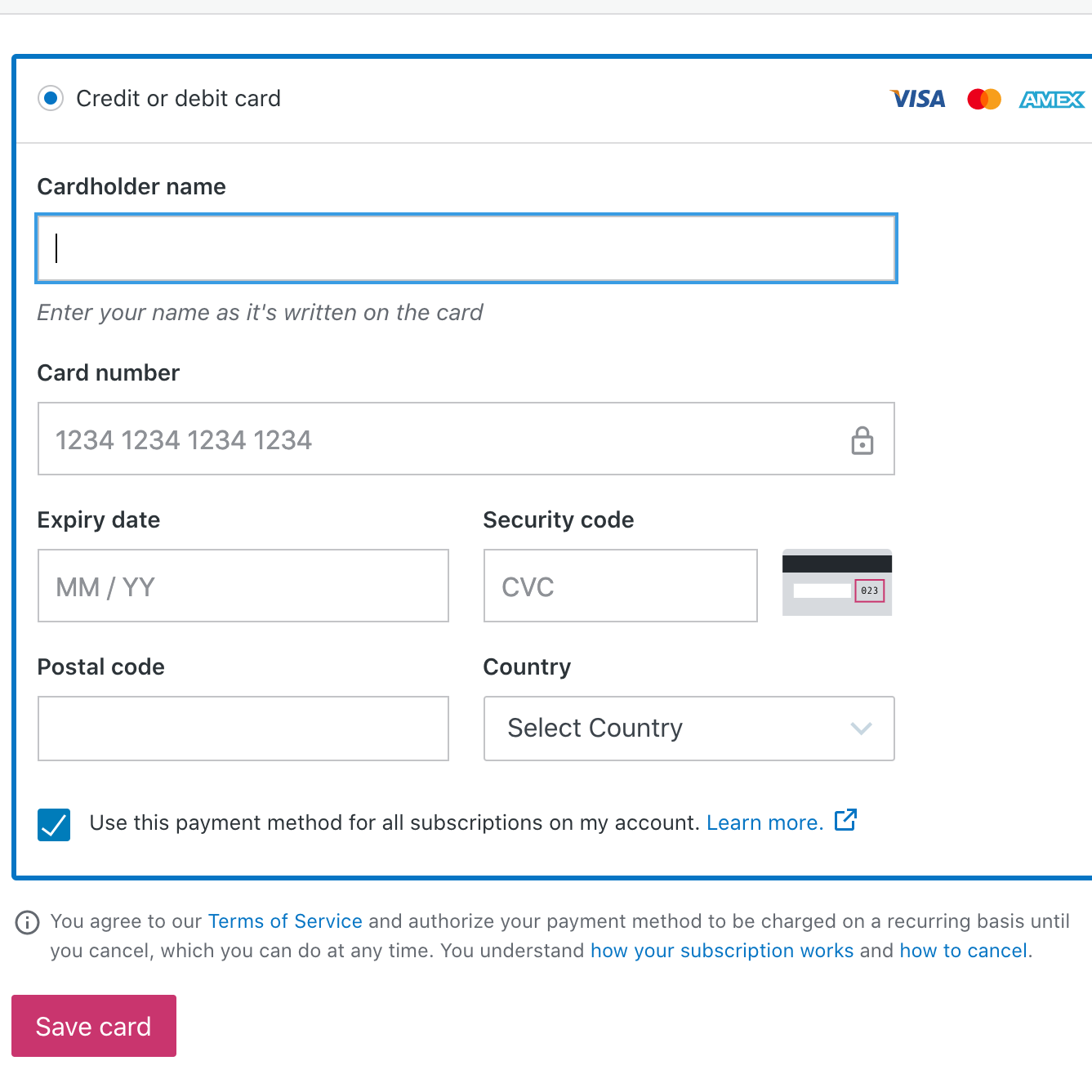
Добавить способ оплаты к своей учётной записи можно только для платежей по банковским картам. Если вы хотите добавить новую учётную запись PayPal для продления подписки в будущем, вы можете добавить PayPal на странице настроек подписки.
Любой способ оплаты, добавленный в вашу учётную запись, будет открыт только для вас. Если вы добавили на свой сайт другого администратора, он не сможет просматривать или использовать вашу платёжную информацию.

Если установить этот флажок при добавлении нового способа оплаты, изменение отразится на всех активных подписках на всех сайтах вашей учётной записи и они также будут использовать этот способ оплаты. Чтобы изменить способ оплаты для любой подписки, перейдите на страницу подписок.
Кроме того, способ оплаты будет отмечен как резервный для текущей и будущих подписок и будет использоваться, если назначенный для подписки способ оплаты не сработает во время продления. Чтобы изменить статус «резервный» для способа оплаты, перейдите на страницу способов оплаты.
Резервные способы оплаты используются в случае сбоя продления любой подписки в вашей учётной записи.
В качестве резервного способа оплаты можно выбрать любой способ оплаты в учётной записи. Если основной способ оплаты в учётной записи оказывается недействительным при попытке продлить связанную с ним покупку, система выставления счетов попытается списать средства с помощью любого из перечисленных резервных способов оплаты в учётной записи, пока попытки не увенчаются успехом.
Назначение резервного способа оплаты
- Щёлкните по своему профилю на https://wordpress.com/me.
- Слева выберите пункт меню Покупки.
- В верхней части экрана перейдите на вкладку Способы оплаты.
- В разделе «Управление кредитными картами» установите флажок «Использовать как резервный способ оплаты» на случай, если основной способ оплаты не сработает.
Если резервный способ сработает при продлении покупки, он автоматически будет назначен основным для дальнейшего продления этой покупки.

Вы можете изменить способ оплаты любой подписки в своей учётной записи WordPress.com. Выполните следующие действия.
- Щёлкните по своему профилю на https://wordpress.com/me.
- Слева выберите пункт меню Покупки.
- Выберите платную услугу, для которой вы хотите обновить способ оплаты.
- Под информацией нажмите кнопку Изменить способ оплаты.
- Эта кнопка не появится, если вы не являетесь владельцем подписки. Свяжитесь с пользователем сайта, который совершил покупку, и попросите его изменить способ оплаты.
- Вы можете выбрать одну из предварительно сохранённых карт в своей учётной записи, добавить новую кредитную или дебетовую карту или использовать PayPal (при наличии) для продления подписки в будущем.
Локальные способы оплаты можно использовать как для новых покупок, так и для продления подписки при оформлении заказа, но их нельзя назначить подписке с помощью формы «Добавить/изменить способ оплаты», так как нет возможности их продлевать. Если вы платите одним из этих способов, в будущем вам потребуется продлить эту покупку вручную.
Вы можете удалить любую кредитную или дебетовую карту с WordPress.com. Имейте в виду, что для продления покупок необходимо назначить актуальный способ оплаты, чтобы срок их действия не истёк.
Чтобы удалить кредитную или дебетовую карту из своей учётной записи, выполните следующие действия.
- Щёлкните по своему профилю на https://wordpress.com/me.
- Слева выберите пункт меню Покупки.
- В верхней части экрана перейдите на вкладку Способы оплаты.
- В разделе «Управление кредитными картами» нажмите кнопку Удалить рядом с любой картой, чтобы удалить её.